Windows: เคลียร์คิวการพิมพ์
ในโพสต์นี้ เราจะแสดงวิธีสองอย่างในการเคลียร์คิวการพิมพ์ใน Microsoft Windows.
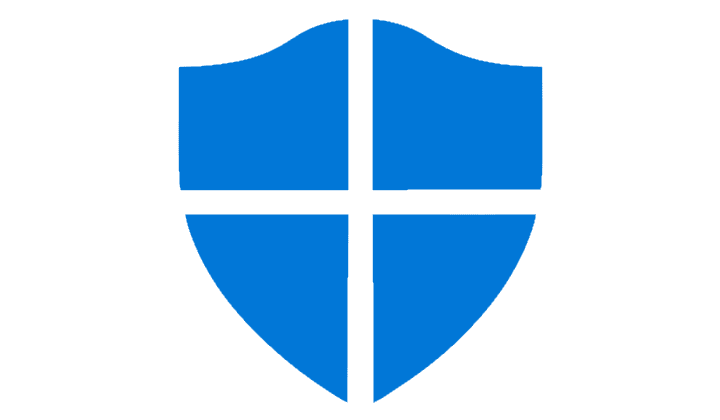
ผลิตภัณฑ์ป้องกันไวรัสใดๆ สามารถสร้างผลลัพธ์ที่เป็นเท็จได้ ผลบวกลวงคือจุดที่ซอฟต์แวร์ป้องกันไวรัสระบุบางสิ่งในเชิงบวกว่าเป็นไวรัส แต่ไม่ถูกต้อง เมื่อสิ่งนี้เกิดขึ้น ซอฟต์แวร์ป้องกันไวรัสจะจัดการการตรวจจับเสมือนว่าเป็นของจริง วิธีเดียวที่จะเปลี่ยนแปลงสิ่งนี้คือระบุการตรวจพบว่าเป็นผลบวกปลอมอย่างถูกต้อง จากนั้นจึงสั่งให้ซอฟต์แวร์ป้องกันไวรัสแยกไฟล์ออก อาจฟังดูซับซ้อน แต่ท้ายที่สุด ก็ไม่ได้ยากอย่างที่คุณคิด!
การยกเว้นไฟล์และโปรแกรมสแกนไวรัสจะแนะนำให้ข้ามการทดสอบไฟล์นั้น ซึ่งหมายความว่าหากคุณมีไฟล์ที่ถูกตั้งค่าสถานะอย่างไม่ถูกต้อง คุณสามารถแก้ไขปัญหาได้โดยสั่งซอฟต์แวร์ป้องกันไวรัสให้ละเว้นไฟล์นั้น คู่มือนี้จะแนะนำคุณตลอดกระบวนการยกเว้นไฟล์ไม่ให้สแกนด้วย Windows Defender
เคล็ดลับ: โปรดใช้ความระมัดระวังในการยกเว้นไฟล์ ยกเว้นเฉพาะไฟล์ที่คุณมั่นใจอย่างยิ่งว่าปลอดภัย คุณควรรักษาจำนวนไฟล์ที่ยกเว้นให้น้อยที่สุด หากไวรัสสามารถแพร่ระบาดในคอมพิวเตอร์ของคุณได้ ไฟล์หรือไดเร็กทอรีที่แยกออกมาอาจติดไวรัสเพื่อหลบเลี่ยงการตรวจจับเพิ่มเติม
หากต้องการเปิด Windows Defender และการตั้งค่า ให้กดปุ่ม Windows พิมพ์ Windows Security แล้วกด Enter ในแอป Windows Security ให้คลิกที่แท็บ "การป้องกันไวรัสและภัยคุกคาม" จากนั้นคลิก "จัดการการตั้งค่า" ใต้ส่วนหัว "การตั้งค่าการป้องกันไวรัสและภัยคุกคาม"
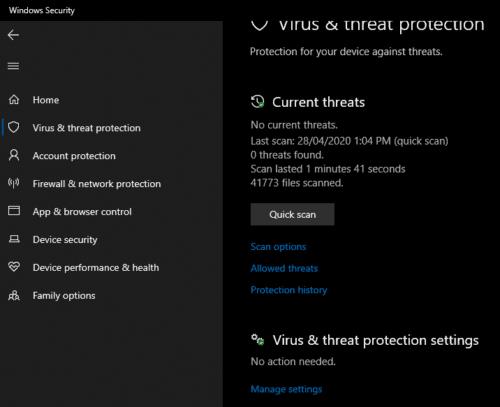
คลิก "จัดการการตั้งค่า" ใต้ "การตั้งค่าการป้องกันไวรัสและภัยคุกคาม" บนแท็บ "การป้องกันไวรัสและภัยคุกคาม"
คลิกลิงก์เพื่อ "เพิ่มหรือลบการยกเว้น" ใต้ส่วนหัว "การยกเว้น" อยู่ใกล้กับด้านล่างของหน้าการตั้งค่าการป้องกันไวรัสและภัยคุกคาม
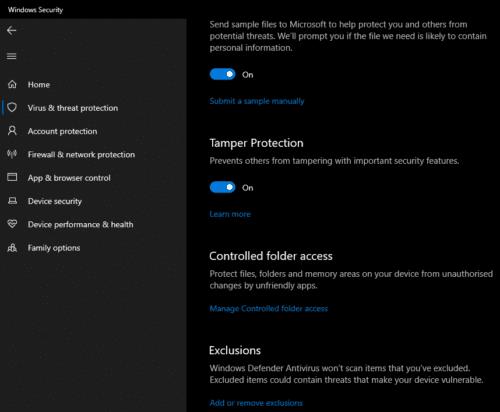
คลิก "เพิ่มหรือลบการยกเว้น" ใต้ส่วนหัว "การยกเว้น"
คลิกปุ่ม “เพิ่มการยกเว้น” จากนั้นเลือกประเภทของการยกเว้นที่คุณต้องการเพิ่ม คุณสามารถแยกแต่ละไฟล์หรือทั้งโฟลเดอร์และเนื้อหารวมถึงไดเรกทอรีย่อยได้ คุณยังสามารถยกเว้นไฟล์ทั้งหมดของไฟล์บางประเภทหรือบางกระบวนการได้
เคล็ดลับ: เมื่อยกเว้นไฟล์ ให้เจาะจงให้มากที่สุด และพยายามแยกให้น้อยที่สุด - หาโฟลเดอร์ที่เล็กที่สุดและแยกไฟล์ออก แทนที่จะแยกโฟลเดอร์เมื่อทำได้
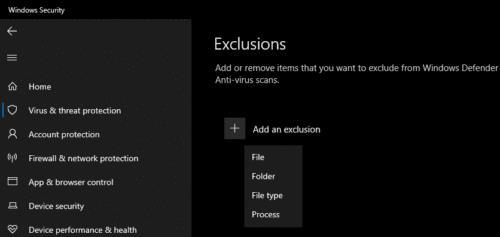
เลือกประเภทของการยกเว้นที่คุณต้องการใช้ ขอแนะนำให้คุณยกเว้นเฉพาะไฟล์แต่ละไฟล์แทนที่จะใช้การยกเว้นแบบครอบคลุม
หากต้องการแยกไฟล์ ให้เลือก "ไฟล์" จากรายการดรอปดาวน์ จากนั้นเลือกไฟล์ที่คุณต้องการแยกจากฮาร์ดไดรฟ์จากฮาร์ดไดรฟ์ การใช้การยกเว้นจะต้องได้รับอนุญาตจากผู้ดูแลระบบ และอาจจำเป็นต้องให้คุณคลิก "ใช่" ที่ข้อความแจ้งการควบคุมบัญชีผู้ใช้ (UAC)
เมื่อแยกไฟล์แล้ว ไฟล์นั้นจะปรากฏใต้ปุ่ม "เพิ่มการยกเว้น"
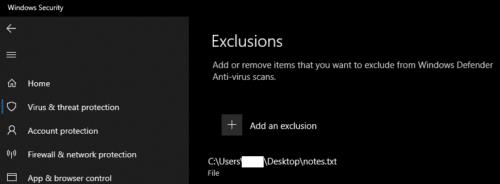
ไฟล์ที่ยกเว้นจะปรากฏใต้ปุ่ม "เพิ่มการยกเว้น"
ในโพสต์นี้ เราจะแสดงวิธีสองอย่างในการเคลียร์คิวการพิมพ์ใน Microsoft Windows.
หากคุณไม่สามารถเปลี่ยนการตั้งค่าเมาส์ใน Windows 10 ได้ ให้ทำการอัปเดตหรือติดตั้งใหม่ไดรเวอร์เมาส์ หรือเรียกใช้ตัวแก้ไขปัญหา Hardware and Devices.
เรียนรู้การใช้ Virtual Touchpad บน Windows 10 Creators Update เพื่อเพิ่มประสิทธิภาพการทำงานของคุณ
หากปากกา Surface ของคุณหยุดทำงาน ให้ตรวจสอบการตั้งค่าแรงกดปากกาของคุณอีกครั้ง และเรียกใช้ Microsofts Surface Diagnostic Toolkit
วิธีปิดการใช้งาน Sticky Keys บน Windows 10 เพื่อป้องกันการรบกวนขณะใช้งานคอมพิวเตอร์
ผู้ดูแลระบบไอทีใช้เครื่องมือการดูแลเซิร์ฟเวอร์ระยะไกล (RSAT) เพื่อจัดการบทบาทและคุณสมบัติของ Windows Server นี่คือวิธีการติดตั้ง RSAT อย่างละเอียด
หาก Bluetooth ทำงานไม่ถูกต้องและอุปกรณ์ไม่สามารถเชื่อมต่อใหม่ได้ ให้ใช้ขั้นตอนการแก้ไขปัญหาเหล่านี้ในการแก้ไขปัญหาใน Windows 10
เรียนรู้วิธีการติดตั้ง Windows 10 บนแท็บเล็ต Android x86 ด้วยขั้นตอนที่ชัดเจนและปลอดภัย รวมถึงการใช้โปรแกรม Change My Software
หากคอมพิวเตอร์ของคุณติดตั้งอแด็ปเตอร์ไร้สาย Intel Wi-Fi 6 AX201 และคุณไม่สามารถออนไลน์ได้ ให้ติดตั้งไดรเวอร์ล่าสุดและปรับการตั้งค่าช่องสัญญาณ
ทำความเข้าใจเกี่ยวกับ Microsoft Compatibility Telemetry และวิธีปิดการใช้งานเพื่อแก้ปัญหา CPU สูงบน Windows 10
Windows 10 N คือรุ่นพิเศษของ Windows 10 ที่ไม่มีโปรแกรมสื่อที่จัดส่งพร้อมกับระบบปฏิบัติการ รวมถึงการเชื่อมโยงสำหรับดาวน์โหลดโปรแกรมที่จำเป็น
Macrium Reflect เป็นเครื่องมือที่ยอดเยี่ยมสำหรับการโคลนไดรฟ์ ไม่ว่าคุณจะเปลี่ยน HDD สำหรับ SSD หรือสร้างการสำรองข้อมูลทั้งหมด นี่คือวิธีการใช้งาน เครื่องมือที่ใช้โคลนฮาร์ดไดรฟ์
Desktop Window Manager บางครั้งอาจกิน RAM มาก ในการแก้ไขปัญหา ให้ย้อนกลับไดรเวอร์กราฟิก Intel ของคุณและเรียกใช้ SFC และ DISM
คุณได้พบข้อผิดพลาดในการเปิดใช้งาน 0xc004f213 บน Windows 10 บทความนี้จะช่วยให้คุณสามารถแก้ไขได้อย่างรวดเร็วและง่ายดาย
แก้ไขปัญหาไอคอน Bluetooth ที่หายไปใน Windows 10 ด้วยเคล็ดลับที่มีประสิทธิภาพ
วิธีแก้ไขปัญหา Shell Infrastructure Host หยุดทำงานใน Windows 10 ด้วยวิธีและเครื่องมือที่ง่ายต่อการใช้งาน
วิธีย้ายหน้าต่างนอกจอกลับเข้ามาในมุมมองใน Microsoft Windows
เคล็ดลับวิธีแสดงวินาทีบนนาฬิกาทาสก์บาร์ของ Windows 10 สำหรับผู้ที่ต้องการการแสดงผลที่แม่นยำยิ่งขึ้น
คุณพยายามเปิดไฟล์ JPG บน Windows แต่พบข้อผิดพลาด? ดูวิธีแก้ไขไฟล์ JPG เปิดไม่ได้ใน Windows 10 หรือ Windows 11 ที่มีประสิทธิภาพ
การซิงค์การตั้งค่าใน Windows 10 เป็นกระบวนการที่ช่วยให้ผู้ใช้จัดการการตั้งค่าบนหลายอุปกรณ์ได้อย่างสะดวก รู้วิธีใช้งานเพื่อปรับแต่งการใช้งานของคุณ
หากคุณกำลังประสบปัญหาหรือวัฒนธรรม การคืนค่าระบบใน Windows 11 จะช่วยให้คุณสามารถย้อนกลับอุปกรณ์ของคุณไปยังเวอร์ชันก่อนหน้าได้.
หากคุณกำลังมองหาทางเลือกที่ดีที่สุดสำหรับ Microsoft Office นี่คือ 6 โซลูชั่นที่ยอดเยี่ยมในการเริ่มต้น.
บทช่วยสอนนี้จะแสดงให้คุณเห็นว่าคุณสามารถสร้างไอคอนทางลัดบนเดสก์ท็อปWindows ที่เปิด Command Prompt ไปยังตำแหน่งโฟลเดอร์เฉพาะได้อย่างไร
กำลังหาวิธีตั้งวิดีโอเป็นเซิร์ฟเวอร์หน้าจอใน Windows 11 อยู่ใช่ไหม? เราเปิดเผยวิธีการใช้ซอฟต์แวร์ฟรีที่เหมาะสำหรับหลายรูปแบบวิดีโอไฟล์.
คุณรู้สึกรำคาญกับฟีเจอร์ Narrator ใน Windows 11 หรือไม่? เรียนรู้วิธีปิดเสียง Narrator ได้ง่ายๆ ในหลายวิธี
วิธีการเปิดหรือปิดระบบการเข้ารหัสไฟล์ใน Microsoft Windows ค้นพบวิธีการที่แตกต่างกันสำหรับ Windows 11.
ถ้าคีย์บอร์ดของคุณมีการเพิ่มช่องว่างสองครั้ง ให้รีสตาร์ทคอมพิวเตอร์และทำความสะอาดคีย์บอร์ด จากนั้นตรวจสอบการตั้งค่าคีย์บอร์ดของคุณ.
เราจะแสดงวิธีการแก้ไขข้อผิดพลาด Windows ไม่สามารถเข้าสู่ระบบได้เนื่องจากโปรไฟล์ของคุณไม่สามารถโหลดได้เมื่อเชื่อมต่อกับคอมพิวเตอร์ผ่าน Remote Desktop.
เกิดอะไรขึ้นและพินของคุณไม่สามารถใช้งานได้ใน Windows? อย่าตื่นตระหนก! มีสองวิธีที่มีประสิทธิภาพในการแก้ปัญหานี้และคืนการเข้าถึงพินของคุณ.
คุณจะทำอย่างไรเมื่อเวลาในคอมพิวเตอร์ Windows 11 ไม่แสดงเวลาอย่างที่ควรจะเป็น? ลองใช้วิธีแก้ปัญหาเหล่านี้ดูสิ

























